Vad är Apple TV Single Sign-On?
De Apple TV och iOS appbutiker erbjuder tillgång till innehåll från en mängd olika källor, varav många loggar du in med ditt kabelabonnemang. Att auktorisera var och en innan du kan se något innebär ibland att du går till apputvecklarens hemsida, ange en auktoriseringskod från din enhet och logga sedan in med din TV-leverantör information. Lyckligtvis har Apple TV en enkel inloggningsfunktion för att göra denna process mycket enklare.
Dessa instruktioner gäller för Apple TV-apparater som kör tvOS 10.1 eller senare och iPhones och iPads med iOS 10.2 eller senare. Enkel inloggning är endast tillgänglig i USA.

Vad är Apple TV Single Sign-On?
Trogen namnet låter enkel inloggning dig ange inloggningsinformationen från din TV-leverantör en gång och använda den automatiskt på kompatibla appar. Om du inte använder den måste du gå online och logga in på din leverantör när du laddar ner en ny app. Du behöver inte göra det varje gång du öppnar det, men den första installationen kan vara mer involverad än du vill när du bara vill titta på TV.
När du har aktiverat enkel inloggning kommer din Apple TV eller iOS-enhet att hämta din leverantörsinformation varje gång du får en kompatibel app, och du behöver inte bryta ut din bärbara dator för att slå in en auktoriseringskod bara för att se den nya säsongen av ditt favoritprogram.
Hundratals TV-leverantörer och dussintals appar i USA stöder enkel inloggning. Så oddsen är ganska bra, ditt är bland dem.
För att kunna använda enkel inloggning fullt ut måste både din leverantör och appen du använder vara kompatibla. Även om både tvOS- och iOS-enheter stöder det, stöder inte samma appar nödvändigtvis funktionen på olika plattformar.
Hur man använder enkel inloggning på Apple TV
Om du inte har klippt av sladden och fortfarande använder en kombination av streaming och standardkabel för dina underhållningsbehov, kan din TV-leverantör konto kommer att öppna några extra alternativ på din Apple TV. Så här ser du till att du bara behöver ange denna information en gång, oavsett hur många nya appar du laddar ner.
-
Gå till på din Apple TV inställningar.

Välj Användare och konton.
Klick TV-leverantör.
Välj Logga in.
-
Hitta eller sök efter din TV-leverantör i listan och välj den sedan.
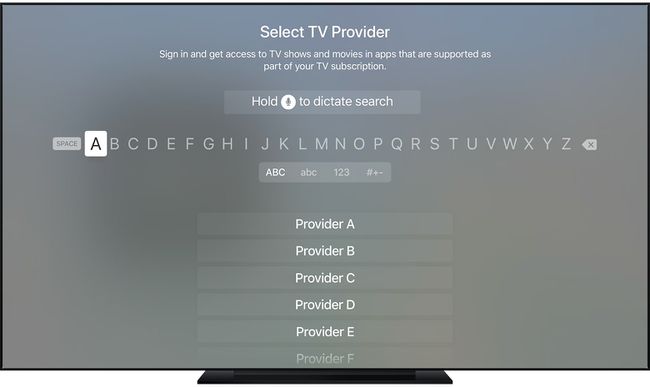
Äpple Ange din e-postadress eller välj den från listan över tidigare använda, om några finns.
Ange ditt lösenord och välj Gjort.
Om din Apple TV inte uppmanar dig att ange din inloggningsinformation efter att du valt din leverantör, betyder att du inte har tillgång till funktionen och fortfarande måste ange ditt lösenord för att auktorisera appar.
Hur man använder enkel inloggning på iOS
Du behöver inte ha en Apple TV för att använda den här funktionen, din iPhone, iPad och iPod Touch kan använda många av samma appar.
Öppen inställningaroch välj TV-leverantör.
Välj din leverantör från listan.
-
Ange din inloggningsinformation och tryck på Logga in i det övre högra hörnet.
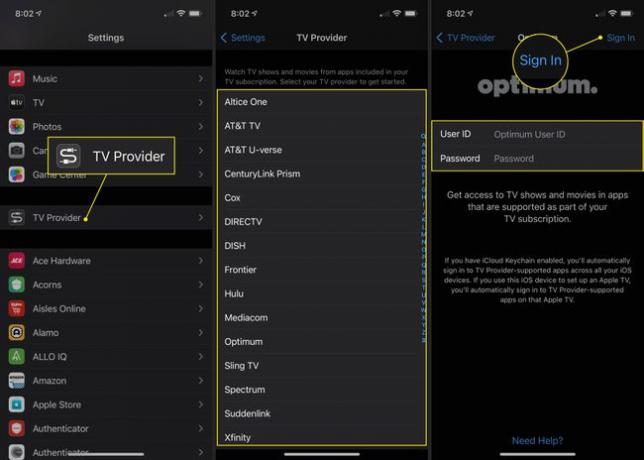
Hur man hittar appar som är kompatibla med enkel inloggning på Apple TV
Dussintals appar fungerar med enkel inloggning, och du kan få en uppfattning om vilka direkt från din Apple TV.
Från startskärmen öppnar du App Store.
Håll dig kvar på fliken Utvalda, vilket är den du ska börja på.
Välj TV-leverantörer ikon. Om du redan är inloggad kanske du också letar efter din leverantörs logotyp.
Om du valde TV-leverantörer i föregående steg, hitta och välj ditt TV-bolag. Detta ger ett urval av appar som fungerar med enkel inloggning.
När du har hittat en app du vill ha, välj den och ladda ner den från nedladdningssidan.
Så här ändrar du din TV-leverantör för enkel inloggning
Om du har hittat ett bättre erbjudande eller tjänst med ett nytt företag vill du uppdatera denna information på dina enheter. Så här byter du ut din gamla leverantör med en ny.
-
I tvOS, gå till inställningar > Konton > TV-leverantör.
Om du använder iOS, gå till inställningar > TV-leverantör.
Tryck på namnet på din TV-leverantör.
Välj Ta bort TV-leverantör.
Hitta din nya leverantör på listan och logga in med din inloggningsinformation.
